您好,登录后才能下订单哦!
密码登录
登录注册
点击 登录注册 即表示同意《亿速云用户服务条款》
这篇文章主要为大家展示了小程序如何实现图片移动缩放,内容简而易懂,希望大家可以学习一下,学习完之后肯定会有收获的,下面让小编带大家一起来看看吧。
尝试了movable-view标签是很方便, 但是我想有个拉伸按钮去缩放图片, 于是尝试自己写了.
思想利用catchtouchmove属性计算偏移量, 实时更新坐标
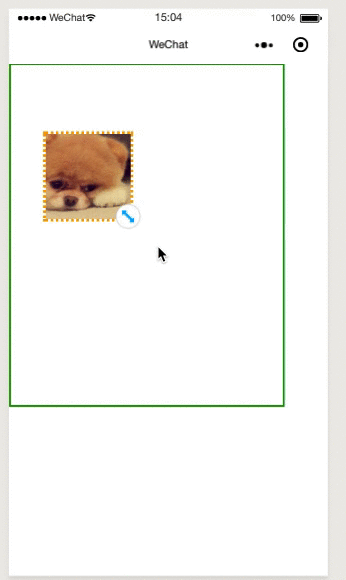
以下是完整代码
js
/**
* All right by NieYinlong
*/
Page({
/**
* 页面的初始数据
*/
data: {
bgBoxHeight: 400, // 背景的高度
bgBoxWidth: 320, // 背景的宽度
moveImgLeft: 40,
moveImgTop: 80,
moveImgH: 100,
moveImgW: 100,
scaleIconFixWidth: 30,
scaleLeft: 0, // 拉伸按钮默认x坐标 (拉伸按钮默认宽高30)
scaleTop: 0, // 拉伸按钮默认y坐标
},
/**
* 生命周期函数--监听页面加载
*/
onLoad: function (options) {
const halfWidth = this.data.scaleIconFixWidth / 2
this.setData({
scaleLeft: this.data.moveImgLeft + this.data.moveImgW - halfWidth,
scaleTop: this.data.moveImgTop + this.data.moveImgH - halfWidth
})
},
// 图片移动
moveImgTouchmove: function(e) {
console.log(e)
let pageX = e.changedTouches[0].pageX
let pageY = e.changedTouches[0].pageY
// (this.data.moveImgW / 2)是因为触摸放到中间位置
let toLeft = pageX - this.data.moveImgW / 2;
let toTop = pageY - this.data.moveImgH / 2;
const halfWidth = this.data.scaleIconFixWidth / 2
// 限制x左边不能出边框
if (pageX - (this.data.moveImgW / 2) <= 0) {
return;
}
// 限制右边不能出超过边框
if ((pageX + (this.data.moveImgW / 2)) >= (this.data.bgBoxWidth)) {
return;
}
// 限制top
if (pageY - (this.data.moveImgH / 2) <= 1) {
return;
}
// 限制bottom
if ((pageY + (this.data.moveImgH / 2)) >= this.data.bgBoxHeight) {
return;
}
this.setData({
moveImgLeft: toLeft,
moveImgTop: toTop,
scaleLeft: toLeft + this.data.moveImgW - halfWidth,
scaleTop: toTop + this.data.moveImgH - halfWidth
})
},
// 拉伸按钮移动
scaleTouchmove: function (e) {
console.log(e)
let pageX = e.changedTouches[0].pageX
let pageY = e.changedTouches[0].pageY
const halfWidth = this.data.scaleIconFixWidth / 2
let toLeft = pageX - halfWidth // 减去halfWidth是拉伸按钮宽度的一半
let toTop = pageY - halfWidth
let changedW = pageX - this.data.moveImgLeft
let changedH = pageY - this.data.moveImgTop
// 限制最moveImg小尺寸
if (toLeft <= (this.data.moveImgLeft + halfWidth)) {
return;
}
if (toTop <= (this.data.moveImgTop + halfWidth)) {
return;
}
// 限制moveImg最大尺寸
if(pageX - this.data.moveImgLeft > 250) {
// 宽度达到最大值
return;
}
if (pageY - this.data.moveImgTop > 250) {
// 高度达到最大值
return;
}
// 限制拉伸按钮的right
if(this.data.scaleLeft + this.data.scaleIconFixWidth >= this.data.bgBoxWidth) {
return;
}
// 限制拉伸按钮的bottom
if (this.data.scaleTop + this.data.scaleIconFixWidth >= this.data.bgBoxHeight) {
return;
}
this.setData({
scaleLeft: toLeft,
scaleTop: toTop,
moveImgW: pageX - this.data.moveImgLeft,
moveImgH: pageY - this.data.moveImgTop,
})
},
})wxml
<view class='bgBox' > <image class='movedImg' src='../../image/moveImg.png' catchtouchmove='moveImgTouchmove' /> <image src='../../image/spreadIcon.png' class='scaleIcon' catchtouchmove='scaleTouchmove' /> </view>
wxss
.bgBox {
border: 2px solid green;
height: 400px;
width: 99vw;
}
.movedImg {
position: absolute;
border: 3px dotted rgb(255, 166, 0);
}
.scaleIcon {
position: absolute;
}以上就是关于小程序如何实现图片移动缩放的内容,如果你们有学习到知识或者技能,可以把它分享出去让更多的人看到。
免责声明:本站发布的内容(图片、视频和文字)以原创、转载和分享为主,文章观点不代表本网站立场,如果涉及侵权请联系站长邮箱:is@yisu.com进行举报,并提供相关证据,一经查实,将立刻删除涉嫌侵权内容。